Jak naprawić opóźniony OBS? 10 rozwiązań i najlepsza alternatywa
Zawsze wkładałeś serce w skonfigurowanie idealnego strumienia OBS, ale tym razem spotkałeś tylko opóźnionego OBS. Te frustrujące momenty, takie jak zacinanie się rozgrywki, ucinanie głosu itp., mogą wpłynąć na widzów. Jak zatem naprawić opóźnionego OBS? Dobra wiadomość jest taka, że opóźnienie OBS nie jest nierozwiązywalnym problemem; niezależnie od tego, czy jest spowodowane przez złe ustawienia, przestarzałe sterowniki itp., ten post ujawnia dziesięć poprawek dla Twojego problemu „opóźniony OBS”. Natychmiast wróć do gry!
Lista przewodników
5 przyczyn, które wyjaśniają, dlaczego OBS się opóźnia Jak naprawić opóźnienia w OBS i utracone klatki Tabela porównawcza 10 rozwiązań naprawiających opóźniony OBS OBS nadal się opóźnia? Zdobądź lepszą alternatywę dla OBS Porady, jak sprawić, by OBS działał płynniej5 przyczyn, które wyjaśniają, dlaczego OBS się opóźnia
OBS Studio to fantastyczne narzędzie dla streamerów i twórców treści, ale czasami może być frustrujące. Zanim przejdziemy do dziesięciu rozwiązań, aby naprawić opóźniony OBS, najpierw zapoznaj się z pięcioma najczęstszymi przyczynami opóźnień OBS:
• Niewystarczające zasoby systemowe. Jeśli Twój system komputerowy jest przeciążony, wszystko będzie bałaganem. Ponieważ OBS potrzebuje mocy obliczeniowej do kodowania wideo i audio, jeśli CPU, RAM i GPU mają problemy, OBS będzie się opóźniał podczas grania w gry i przesyłania strumieniowego.
• Problemy z siecią. Twój komputer nie tylko musi przetworzyć strumień, ale także musi go wysłać do odbiorców. Powolne połączenie może prowadzić do opóźnień i utraty klatek.
• Nieprawidłowe ustawienia OBS. Ten darmowy i otwarty program jest w dużym stopniu konfigurowalny; być może wybrałeś niewłaściwe ustawienia, które obciążyły system i spowodowały opóźnienia.
• Nieaktualny OBS i sterowniki. Jak każde oprogramowanie, OBS i sterowniki muszą być aktualizowane. Starsze wersje zawierają błędy i problemy ze zgodnością, które powodują problemy z wydajnością, takie jak opóźnienia.
• Konflikty oprogramowania. W większości przypadków programy działające w tle mogą zakłócać strumieniowanie w OBS. Mogą być zasobożerne i powodować konflikty.
Jak naprawić opóźnienia w OBS i utracone klatki
Chociaż opóźniony OBS może być frustrujący, istnieje wiele rozwiązań do zbadania, aby zapewnić płynniejsze przesyłanie strumieniowe. Po tych pięciu typowych winowajcach, którzy spowodowali problem z wydajnością, zanurz się teraz w kilku skutecznych sposobach, aby OBS działał płynniej:
Naprawa 1. Obniż rozdzielczość wyjściową
Zmniejszenie rozdzielczości może zmniejszyć obciążenie systemu, co może zapobiec problemowi opóźnień.
- 1. Przejdź do „Ustawienia” > „Wideo”.
- 2. Następnie ustaw „Rozdzielczość wyjściową” na niższą wartość z przedziału od 1080p do 720p.
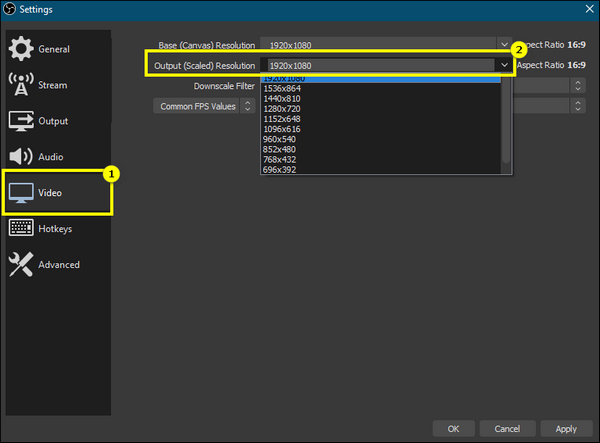
Naprawa 2. Dostosuj liczbę klatek na sekundę
Zmniejszenie liczby klatek na sekundę może również znacznie zmniejszyć opóźnienia w programie OBS, co z kolei zmniejszy ilość przetwarzanych danych.
- 1. W „Ustawieniach” przejdź do zakładki „Wideo”.
- 2. Zmień „Typowe wartości FPS” na 30.
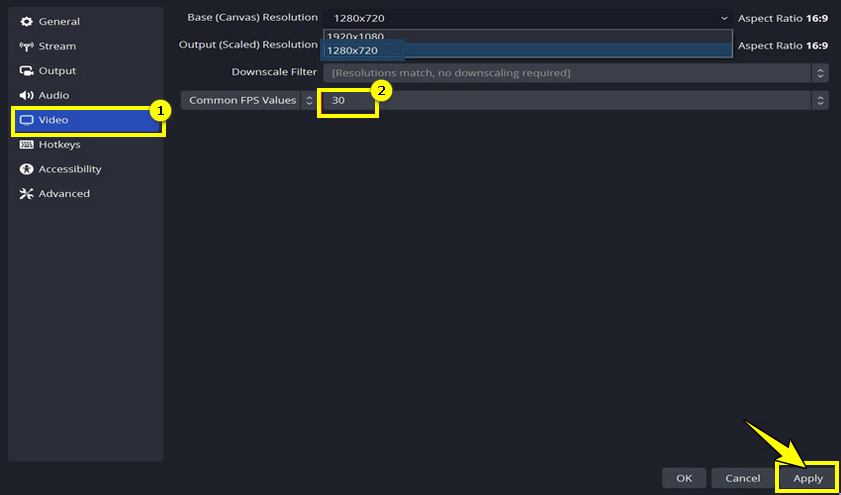
Poprawka 3. Przełącz na kodowanie sprzętowe
Spowoduje to uwolnienie zasobów procesora i poprawę wydajności, dlatego, jeśli to możliwe, należy zamiast tego stosować kodowanie sprzętowe.
- 1. W oknie „Ustawienia” przejdź do „Wyjście”.
- 2. Wybierz „Sprzęt (NVENC)” lub „AMD VCE” w „Koderze wideo”.
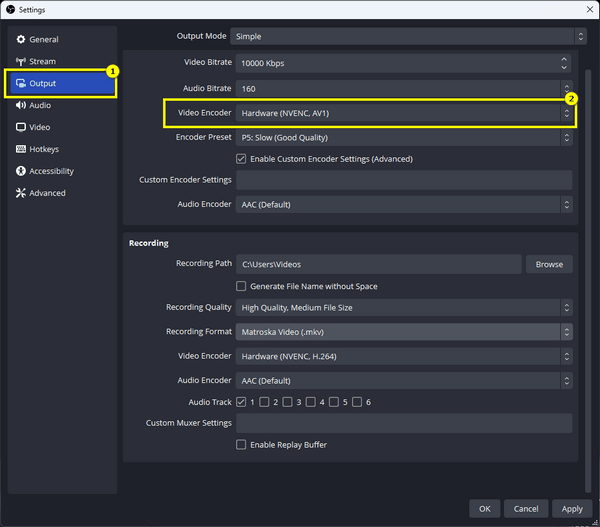
Poprawka 4. Użyj funkcji Game Capture
Aby przechwycić rozgrywkę, zoptymalizuj funkcję Game Capture zamiast Video Capture, ponieważ działa ona wydajniej niż przechwytywanie całego ekranu.
- 1. Przejdź do sekcji „Źródła”.
- 2. Kliknij „Dodaj”, a następnie „Przechwytywanie gry”.
- 3. Wybierz konkretną grę.
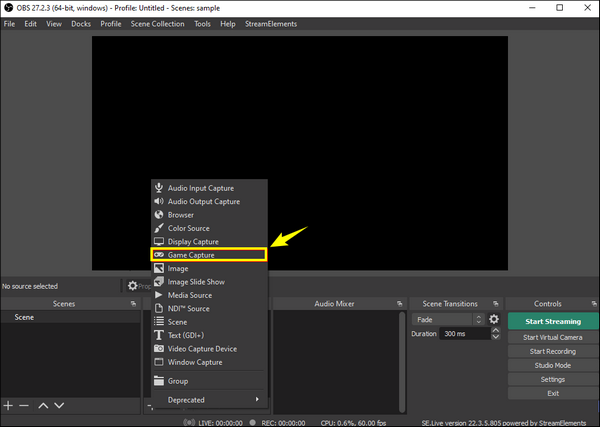
Poprawka 5. Zmień ustawienia szybkości transmisji bitów
Posiadanie wysokiej szybkości transmisji bitów może powodować opóźnienia w renderowaniu OBS, zwłaszcza jeśli połączenie nie jest wystarczająco szybkie. Obniżenie jej może pomóc.
- 1. Otwórz „Ustawienia” > „Wyjście”.
- 2. Następnie zmień „Bitrate”, aby zmienić Ustawienia nagrywania OBS do wartości odpowiadającej szybkości Twojego łącza internetowego.
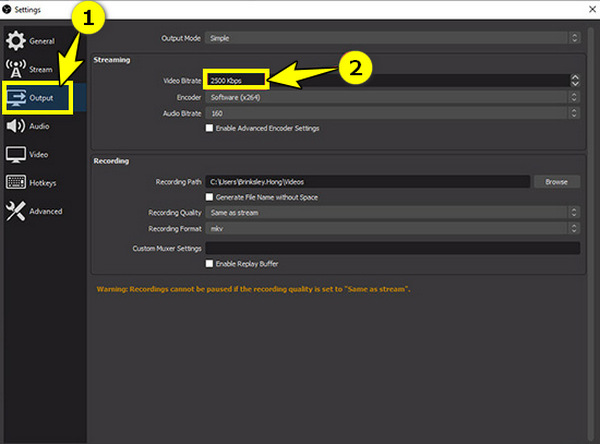
Poprawka 6. Zaktualizuj OBS i sterowniki
Nieaktualne oprogramowanie i sterowniki mogą powodować problemy, dlatego należy wszystko aktualizować, aby zapewnić lepszą kompatybilność i wydajność.
- 1. Możesz zaktualizować program OBS poprzez „Pomoc”, a następnie „Sprawdź aktualizacje”.
- 2. W międzyczasie otwórz „Menedżera urządzeń” (Windows + X), a następnie zlokalizuj kategorię dysku.
- 3. Kliknij prawym przyciskiem myszy na swoim urządzeniu i wybierz „Aktualizuj sterownik”.

Napraw 7. Zamknij niepotrzebne programy
Uruchomione programy mogą zużywać zasoby systemowe, co może skutkować wyświetlaniem komunikatu o opóźnieniu programu OBS. Zamknij wszystkie aplikacje, których nie potrzebujesz.
- 1. Użyj „Menedżera zadań” (Ctrl + Shift + Esc).
- 2. Teraz możesz wyłączyć wszystkie dodatkowe programy, aby OBS nie powodował opóźnień.
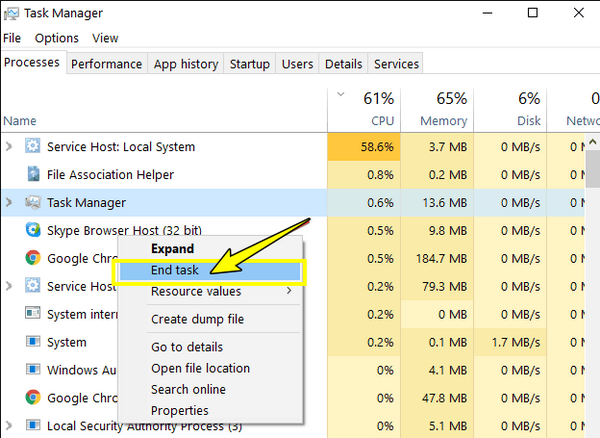
Naprawa 8. Zoptymalizuj swoje połączenie internetowe
Słaba jakość połączenia sieciowego powoduje utratę klatek, dlatego upewnij się, że korzystasz ze stabilnego i szybkiego połączenia, które może efektywnie obsługiwać strumienie OBS i nagrania.
- 1. Sprawdź prędkość swojego łącza internetowego.
- 2. W przeciwnym wypadku przełącz się na inną dostępną, silną sieć.
Poprawka 9. Uruchom ponownie OBS
Prawdopodobnie najprostszym rozwiązaniem, jeśli masz opóźniony program OBS, jest ponowne uruchomienie samego programu. Czasami, zrobienie tego może usunąć drobne usterki, które powodują opóźnienie.
- 1. Po prostu kliknij przycisk „Wyjdź”
- 2. Po chwili zlokalizuj OBS i uruchom ponownie.
Napraw 10. Zmniejsz ustawienia grafiki gry
W większości przypadków uruchamianie wymagających aplikacji lub gier na wysokich ustawieniach może przeciążać system; spróbuj obniżyć ustawienia grafiki w grze, aby poprawić transmisję strumieniową OBS.
- 1. Znajdź menu „Ustawienia” gry lub aplikacji.
- 2. Mają podmenu „Wideo”, „Grafika” lub inne podobne opcje.
- 3. Wejdź do ustawień grafiki, a następnie wybierz dolne opcje. Obraz poniżej jest dla Minecraft.
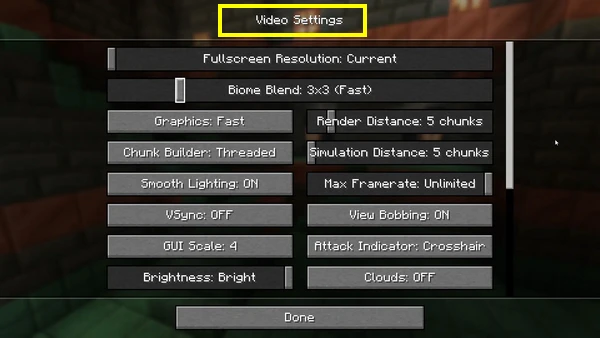
Tabela porównawcza 10 rozwiązań naprawiających opóźniony OBS
Aby ułatwić porównanie różnych rozwiązań, poniżej zamieszczono krótką tabelę porównawczą podsumowującą sposoby rozwiązania problemu opóźnień w OBS:
| Rozwiązanie | Poziom trudności | Uderzenie |
| Obniż rozdzielczość wyjściową | Łatwy | Minimalizuje obciążenie procesora CPU/GPU |
| Dostosuj liczbę klatek na sekundę | Łatwy | Mniej danych do przetworzenia |
| Przełącz na kodowanie sprzętowe | Umiarkowany | Zwalnia zasoby procesora |
| Użyj funkcji Game Capture | Łatwy | Zmniejsza wykorzystanie zasobów systemowych |
| Zmień ustawienia szybkości transmisji bitów | Łatwy | Unikaj opóźnień spowodowanych przeciążeniem sieci |
| Zaktualizuj OBS i sterowniki | Umiarkowany | Lepsza kompatybilność i wydajność |
| Zamknij niepotrzebne programy | Łatwy | Zwalnia procesor/pamięć RAM dla OBS Studio |
| Zoptymalizuj swoje połączenie internetowe | Umiarkowany | Zmniejsz liczbę utraconych ramek z powodu wolnej sieci |
| Uruchom ponownie OBS | Łatwy | Usuwa tymczasowe i drobne problemy |
| Zmniejsz ustawienia graficzne | Umiarkowany | Usuwa tymczasowe i drobne problemy |
OBS nadal się opóźnia? Zdobądź lepszą alternatywę dla OBS
Jeśli zmagasz się z opóźnionym działaniem OBS i szukasz bardziej wydajnej i przyjaznej alternatywy, AnyRec Screen Recorder może być Twoim doskonałym wyborem! W przeciwieństwie do OBS, to brak rejestratora ekranu opóźnienia jest zaprojektowany, aby zapewnić bardziej usprawnione działanie, zmniejszając typowe problemy, takie jak opóźnienia, utracone klatki i zakłócenia. Oferuje nagrywanie ekranu z dźwiękiem systemowym, wejściem mikrofonowym, a nawet kamerą internetową, dzięki czemu doskonale nadaje się do różnych zadań nagrywania. Ponadto, efektywnie wykorzystuje procesor graficzny i procesor, zapewniając płynną pracę, nawet jeśli pracujesz na systemie niższej klasy. Dowiedz się więcej o tym kompleksowym rozwiązaniu, aby tworzyć nagrania na poziomie profesjonalnym bez konieczności odpowiadania na pytanie „jak naprawić opóźniony OBS”.

Nagrywaj cały ekran, okno lub wybrany obszar z konfigurowalnymi ustawieniami.
Nagrywaj wideo i dźwięk w rozdzielczości HD do 4K bez opóźnień.
Edytuj podczas nagrywania, korzystając z tekstu, kształtów, objaśnień i innych adnotacji.
Zapisuj nagrania w formatach MP4, MOV, MKV, AVI i innych.
100% bezpieczne
100% bezpieczne
Krok 1.Najpierw otwórz AnyRec Screen Recorder na komputerze. Gdy już będzie gotowy do pracy, pozostań w oknie „Video Recorder”. Stamtąd wybierz obszar „Full” lub „Custom” lub przeciągnij ramkę do preferowanego rozmiaru.

Krok 2.Przejdź do „Ustawień” i wybierz „Wyjście”, aby dostroić format, jakość i inne ustawienia wyjściowe, które odpowiadają Twoim preferencjom. Ustaw liczbę klatek na 60 fps, aby łatwo naprawić problem opóźnień w OBS Studio.

Krok 3.Gdy wszystko jest skonfigurowane, kliknij „REC”, aby rozpocząć nagrywanie. Podczas tego możesz dodawać adnotacje bezpośrednio na ekranie za pomocą pływającego paska narzędzi. Jest to również doskonałe narzędzie do nagrywaj rozgrywkę płynnie.

Krok 4.Po zakończeniu kliknij przycisk „Stop”, aby zakończyć sesję. Zostaniesz przeniesiony do okna podglądu, w którym możesz przejrzeć materiał. Jeśli potrzebne są jakieś przycięcia, możesz to szybko zrobić tutaj. Kliknij „Zapisz”, aby zapisać nagranie w wybranym formacie i ścieżce.

100% bezpieczne
100% bezpieczne
Porady, jak sprawić, by OBS działał płynniej
Teraz, gdy wiesz, jak naprawić opóźniony OBS, sprawić, by działał płynniej i poprawić jego wydajność, możesz zastosować kilka pomocnych wskazówek tutaj. Zanim zakończysz ten post, oto kilka niezbędnych wskazówek, aby OBS działał wydajniej:
• Użyj kolekcji scen. Kolekcje scen pozwalają na bardziej efektywną organizację scen i źródeł. Zamiast dodawać nowe za każdym razem, możesz utworzyć kilka kolekcji dla różnych zadań lub konfiguracji strumieni. Zmniejsza to prawdopodobieństwo opóźnień lub błędów OBS podczas przełączania między scenami.
• Włącz przechwytywanie gry zamiast przechwytywania okna. Używanie Game Capture przechwytuje bezpośrednie wyjście gry. Jednocześnie Window Capture używa całego okna, co czasami powoduje większe wykorzystanie zasobów i wolniejszą wydajność.
• Wykorzystaj optymalizację wielowątkową. Na koniec, OBS może używać wielowątkowości do zwiększenia wydajności poprzez rozłożenie obciążenia na kilka rdzeni procesora. Dzięki temu proces OBS zostanie usprawniony i zadania będą obsługiwane wydajniej.
Wniosek
Oto jak naprawić opóźniony OBS! Po prostu zmieniając rozdzielczość wyjściową, liczbę klatek na sekundę, szybkość transmisji bitów i inne parametry, możesz poprawić ogólną wydajność programu OBS. Podczas gdy problemy z wydajnością są nieuniknione, możesz zastosować pomocne wskazówki, aby uzyskać płynniejsze działanie OBS. Jednak w celu uzyskania bardziej prostego i niezawodnego rozwiązania, AnyRec Screen Recorder jest idealną alternatywą. Brak opóźnień OBS podczas nagrywania. Ten program działa płynnie zarówno na komputerach low-end, jak i high-end. Pobierz go bezpłatnie i wypróbuj już dziś!
100% bezpieczne
100% bezpieczne
